接下来,您将在“标准模式”(Standard Mode)下进行操作以细化手指形状。在“标准模式”(Standard Mode)下,可以在不同的细化级别上编辑网格顶点、边或面,这一点在“多边形代理”(Polygon Proxy)模式中无法实现。不同的细化级别称为细分曲面级别。
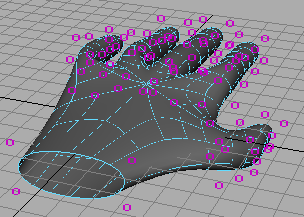
这将在曲面上显示 0,显示位置与“多边形代理”(Polygon Proxy)模式下的顶点位置相同。实际上,这些 0 就是顶点。
数字 0 是指您能够编辑的细节级别。0 级别等同于“多边形代理”(Polygon Proxy)模式中可通过操纵顶点实现的粗糙控制。与对“多边形代理”(Polygon Proxy)模式中的顶点进行操作一样,您可以移动、旋转和缩放 0 来改变曲面形状。
尽管 1 显示的区域与之前 0 显示的区域相同,但是 1 显示的数量更多。1 也是顶点,存在数量的增加意味着可以更精细地细化形状。

若要返回到级别 0 以使用较少顶点来改变形状,请在曲面上单击鼠标右键,然后选择“显示级别 > 0”(Display Level > 0)。每个级别各有优势。级别 1 因为顶点较多,所以可用于进行较为精细的控制。级别 0 可用于控制较宽泛的区域,而且因为数量较少,所以通常更易于选择所需顶点。在一次工作会话中,通常需要来回重复切换级别。
手在多个位置上都有级别 2 顶点,例如,位于手指之间的膜上。如果需要,也可以在该细节级别上进行操作(选择“显示级别 > 2”(Display Level > 2))。